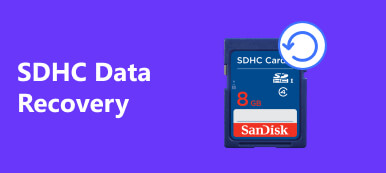«Я сохранил много изображений, музыки и некоторых фильмов на моем жестком диске, но вчера я случайно удалил папки мультимедиа, когда я организовал диск. Есть ли способ восстановить носитель? Пожалуйста, помогите».

В этом цифровом мире развлечения доступны большему количеству людей в любой момент, чем когда-либо прежде. Мы слушаем музыку, смотрим фильмы и сериалы и редактируем фотографии на локальных или внешних жестких дисках. Медиа-файлы обычно занимают много места и их легко удалить в результате случайного удаления, вирусной атаки или по другим причинам. Цифровое восстановление данных с жесткого диска, медиа-карта, флэш-накопитель и другие устройства хранения данных возможны, и это не сумасшедшая попытка. В этом уроке мы расскажем вам лучший способ восстановления носителя.
Лучшее программное обеспечение для восстановления носителей
Apeaksoft Восстановление мультимедиа лучшее программное обеспечение для восстановления цифровых данных. Его основные функции включают в себя:
1. Легко использовать. Этот инструмент для восстановления мультимедиа может вернуть утерянные мультимедийные файлы с внутреннего и внешнего жесткого диска в один клик, так что даже новички смогут понять его за несколько секунд.
2. Восстановление файлов в различных ситуациях. Это может легко вернуть медиа-файлы; Независимо от того, что ваши медиафайлы потеряны из-за ошибки, случайного удаления, вирусной атаки, повреждения файлового программного обеспечения или формата диска.
3. Поддержка различных типов данных и форматов. Он охватывает все форматы изображений, видео и аудио, такие как JPG, ICO, PNG, BMP, GIF, PSD, TIFF, RAW, MP4, MP3, WAV, AVI и т. Д.
4. Восстановление без потерь. С лучшим приложением для восстановления цифровых данных вы можете восстановить удаленные медиа файлы в оригинальном формате и качестве.
5. Предварительный просмотр для выборочного восстановления. После сканирования вы можете просмотреть все потерянные медиа-файлы, упорядоченные по типам и форматам, и принять решение восстановить все из них или несколько конкретных элементов.
6. Быстрее и легче. Этот инструмент восстановления носителей легкий и может быстро и безопасно восстанавливать потерянные медиа файлы. Вам не нужно беспокоиться об утечке конфиденциальности.
7. Кроме того, Media Recovery доступна для 10 / 8.1 / 8 / Vista / XP и различных файловых систем, таких как NTFS, FAT16, FAT32, exFAT, EXT и т. Д.
Короче говоря, лучшее программное обеспечение для восстановления носителей практически оснащает все функции, которые вы ищете.
Как восстановить удаленные медиа-файлы с Media Recovery
Прежде всего, вы можете задаться вопросом, возможно ли восстановить медиа-файлы, такие как видео, Файлы мультимедиа, которые удаляются, обычно не удаляются с носителя, а просто скрываются и ожидают перезаписи новыми данными. Это дает нам шанс восстановить удаленные медиа-файлы. Однако без профессионального программного обеспечения мы не можем видеть удаленные медиа-файлы. Вот почему Apeaksoft Media Recovery необходим для восстановления носителя.
С другой стороны, потерянные медиа-файлы восстанавливаются до того, как они будут перезаписаны. Поэтому прекратите то, что вы делаете, когда обнаружите, что медиа-файлы исчезли. И перейдите на рабочий стол на своем компьютере, чтобы проверить, попадают ли они в корзину. Если нет, загрузите последнюю версию Media Recovery и следуйте инструкциям на экране, чтобы установить ее на свой компьютер. Наше пошаговое руководство, приведенное ниже, может помочь вам восстановить носитель в течение нескольких минут.
Шаг 1, Просканируйте весь диск, чтобы найти удаленные медиа-файлы.
Если ваши мультимедийные файлы хранятся на внешнем запоминающем устройстве, подключите его к компьютеру. Запустите лучшее программное обеспечение для восстановления цифровых данных, когда вы обнаружите, что медиа-файлы были удалены. На главной странице есть два раздела: типы данных и расположение. Найдите раздел типов данных и установите флажки для изображений, аудио и видео. Затем перейдите в область расположений и выберите, где вы изначально сохранили эти удаленные мультимедийные файлы, например, жесткие диски или съемные диски. Media Recovery начнет работать, как только вы нажмете кнопку «Сканировать» в правом нижнем углу.
Если компьютер не обнаруживает внешнее устройство, обновите драйверы Windows, измените файловую систему и букву диска и повторите попытку.

Шаг 2, Предварительный просмотр файлов перед восстановлением памяти.
После быстрого сканирования вы попадете в окно результатов. И восстанавливаемые медиа-файлы будут организованы по форматам. Например, щелкните параметр «Видео» на левой ленте, и вы получите несколько папок с именами AVI, MOV, MP4, 3GP, WMV, FLV и т. Д. Если перейти на вкладку «Аудио» на левой боковой панели, вы увидите MP3, WMA. , WAV и другие папки в зависимости от того, какие мультимедийные файлы хранятся на вашем устройстве. Более того, функция «Фильтр» на самой верхней ленте может помочь вам найти медиафайл, который вы хотите быстро восстановить. Все, что вам нужно сделать, это ввести ключевые слова, относящиеся к удаленным файлам, и нажать клавишу «Ввод» для поиска.
Если вы не можете найти нужные данные, нажмите кнопку «Глубокое сканирование» в правом верхнем углу. На глубокое сканирование жесткого диска и нахождение дополнительных данных, которые можно восстановить, потребуется больше времени.

Шаг 3, Сделайте восстановление носителя в один клик.
Чтобы восстановить медиа-файлы с жесткого диска, выберите все нужные файлы, установив соответствующие флажки, или вы можете выбрать целые папки. Нажмите кнопку «Восстановить», чтобы начать восстановление носителя. Дождитесь завершения процесса, ваши медиафайлы будут сохранены в другом месте. Нажмите кнопку «Открыть папку» в окне «Восстановление завершено», чтобы открыть это место. Затем вы можете просматривать, копировать и вставлять или редактировать медиафайлы как обычно.

Media Recovery не только может восстанавливать медиафайлы, но также доступен восстановить закладки Chrome, восстановление писем, документов и других файлов. Плюс, у него нет ограничений на объем восстанавливаемых данных. Более того, его способность восстанавливать только медиафайлы делает Media Recovery быстрее, чем другие программы восстановления данных.
Заключение
Раздражает, что удаляешь любимую музыку, фотографии или фильмы случайно. К счастью, существует простое в использовании восстановление цифровых данных, Apeaksoft Media Recovery. Хотя он предлагает множество профессиональных функций по восстановлению носителей, процесс довольно прост. Согласно нашим лабораторным тестам, он может вернуть почти все медиа-файлы. Конечно, успешность восстановления носителя зависит от того, как давно были удалены файлы. Итак, мы предлагаем вам попробовать Media Recovery, как только вы обнаружите, что медиа-файлы исчезли. Это может повысить скорость восстановления данных и вернуть как можно больше файлов.